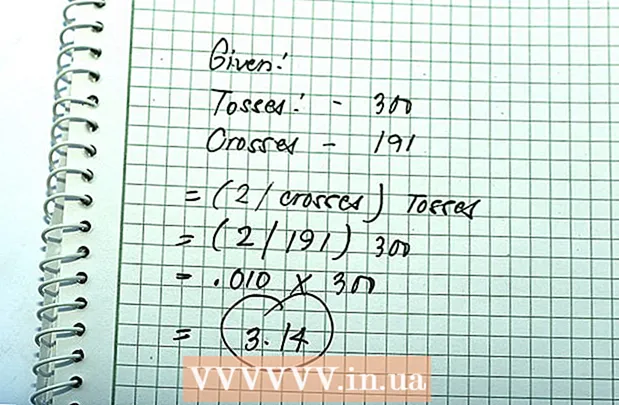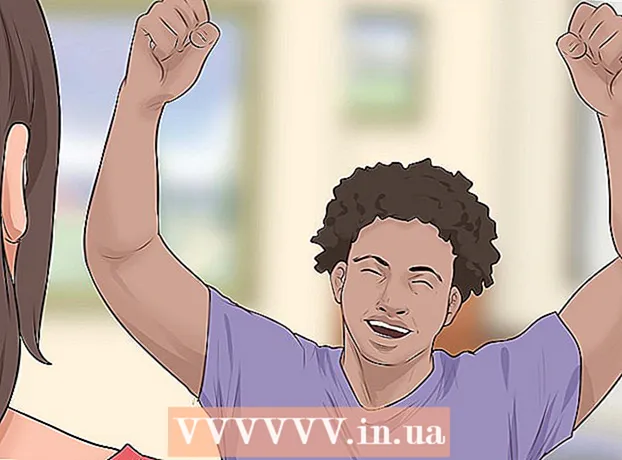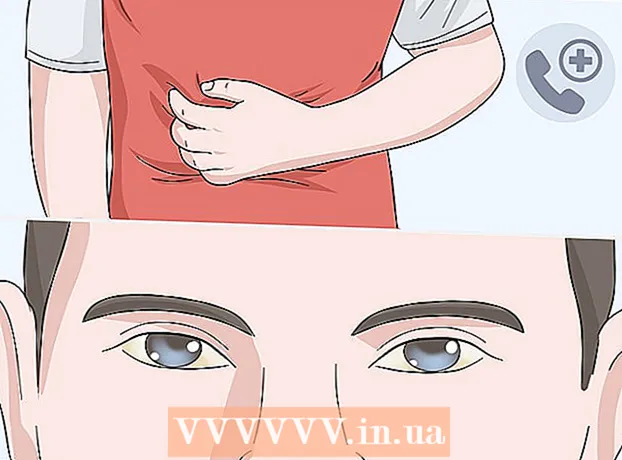Συγγραφέας:
Randy Alexander
Ημερομηνία Δημιουργίας:
1 Απρίλιος 2021
Ημερομηνία Ενημέρωσης:
1 Ιούλιος 2024

Περιεχόμενο
Το iPhone σας αποθηκεύει πολλά δεδομένα σχετικά με τις κινήσεις σας. Συνήθως, αυτά τα δεδομένα χρησιμοποιούνται για να διατηρήσουν τα πράγματα απλά, όπως η παρακολούθηση ενός ιστότοπου που έχετε επισκεφτεί ή η εύρεση μιας αναπάντητης κλήσης. Εάν φοβάστε ότι κάποιος θα δει πράγματα που δεν πρέπει, μπορείτε να διαγράψετε το ιστορικό ορισμένων ή όλων των υπηρεσιών στο iPhone σας.
Βήματα
Μέθοδος 1 από 7: Ιστορικό περιήγησης Safari
Ανοίξτε τις Ρυθμίσεις. Θα διαγράψετε το ιστορικό περιήγησης στην ενότητα Ρυθμίσεις και όχι στην εφαρμογή Safari. Ενώ μπορεί να διαγραφεί από την εφαρμογή Safari, δεν μπορεί να αφαιρέσει πληροφορίες ή cookie αυτόματης συμπλήρωσης. Η εκκαθάριση του ιστορικού περιήγησης από την ενότητα Ρυθμίσεις θα φροντίσει να διαγράψει τα πάντα καθαρά.

Μετακινηθείτε προς τα κάτω και πατήστε επιλέξτε "Σαφάρι.’ Θα το δείτε στην 5η ομάδα επιλογών.
Κάντε κύλιση προς τα κάτω στο μενού Safari και κάντε κλικ στην επιλογή "Εκκαθάριση ιστορικού και Δεδομένα ιστότοπου " (Εκκαθάριση ιστορικού και δεδομένων ιστού). Εμφανίζεται ένα παράθυρο που σας ζητά να επιβεβαιώσετε.
- Εάν το κουμπί είναι γκρίζο, πρέπει να απενεργοποιήσετε τους περιορισμούς ιστότοπων. Επιστρέψτε στο μενού Ρυθμίσεις και επιλέξτε "Περιορισμοί". Εισαγάγετε τον κωδικό περιορισμού και επιλέξτε "Ιστοσελίδες". Επιλέξτε "Όλοι οι ιστότοποι" για να επιτρέψετε τη διαγραφή του ιστορικού. Χωρίς κωδικό περιορισμού, δεν μπορείτε να διαγράψετε το ιστορικό.

Επιβεβαιώστε ότι θέλετε να διαγράψετε το ιστορικό. Το ιστορικό περιήγησης, η προσωρινή μνήμη, η αυτόματη συμπλήρωση και τα cookie στο Safari θα διαγραφούν. Διαγράφεται επίσης το ιστορικό περιήγησης σε οποιαδήποτε συσκευή στην οποία είστε συνδεδεμένοι με το λογαριασμό σας iCloud. διαφήμιση
Μέθοδος 2 από 7: Ιστορικό περιήγησης Chrome

Ανοίξτε την εφαρμογή Chrome. Εάν χρησιμοποιείτε το Chrome στο iPhone σας, μπορείτε να διαγράψετε το ιστορικό περιήγησής σας απευθείας από την εφαρμογή.
Πατήστε το κουμπί Μενού (⋮) και επιλέξτε "Ρυθμίσεις" (Εγκαθιδρύω). Ίσως χρειαστεί να μετακινηθείτε προς τα κάτω για να βρείτε αυτό το αντικείμενο.
Κάντε κλικ στην επιλογή "Απόρρητο". Εμφανίζεται ένα νέο μενού με πολλές επιλογές επαναφοράς.
Κάντε κλικ στο "Εκκαθάριση ιστορικού περιήγησης" για να διαγράψετε το ιστορικό σας. Σας ζητείται να επιβεβαιώσετε τη διαγραφή τους.
Κάντε κλικ στο "Εκκαθάριση όλων" για να διαγράψετε όλο το ιστορικό περιήγησής σας. Αυτή είναι η ενέργεια της εκκαθάρισης όλου του ιστορικού, της νυχτερινής μνήμης, των δεδομένων ιστού και των cookie.
Επιλέξτε "Εκκαθάριση αποθηκευμένων δεδομένων φόρμας αυτόματης συμπλήρωσης" για να καταργήσετε όλες τις πληροφορίες αυτόματης συμπλήρωσης. διαφήμιση
Μέθοδος 3 από 7: Ιστορικό κλήσεων
Μεταβείτε στην εφαρμογή κλήσεων. Μπορείτε να διαγράψετε το ιστορικό κλήσεων για να καταργήσετε όλες τις κλήσεις από τη λίστα Πρόσφατα.
Επιλέξτε την καρτέλα "Πρόσφατα". Αυτή είναι μια καρτέλα που εμφανίζει μια λίστα με πρόσφατες εξερχόμενες και εισερχόμενες κλήσεις.
Επιλέξτε "Επεξεργασία" στην επάνω δεξιά γωνία της οθόνης. Ένα κόκκινο σύμβολο μείον θα εμφανίζεται δίπλα σε κάθε κλήση στην ενότητα Ιστορικό.
Πατήστε το κόκκινο σύμβολο μείον για να διαγράψετε στοιχεία ένα προς ένα. Κάντε κλικ στο σύμβολο μείον δίπλα σε κάθε στοιχείο για διαγραφή.
Πατήστε "Εκκαθάριση" για να διαγράψετε όλες τις κλήσεις ταυτόχρονα. Εάν θέλετε να διαγράψετε ολόκληρη τη λίστα, κάντε κλικ στο "Εκκαθάριση" στην επάνω αριστερή γωνία της οθόνης. Αυτό το κουμπί εμφανίζεται μόνο αφού επιλέξετε "Επεξεργασία". Όλες οι κλήσεις στη λίστα Πρόσφατα θα διαγραφούν. διαφήμιση
Μέθοδος 4 από 7: Ιστορικό iMessage
Ανοίξτε την εφαρμογή Μηνύματα. Μπορείτε να διαγράψετε μηνύματα κειμένου χρησιμοποιώντας την εφαρμογή Μηνύματα.
Πατήστε το κουμπί "Επεξεργασία". Το κουμπί βρίσκεται στην επάνω αριστερή γωνία της οθόνης.
Επιλέξτε κάθε συνομιλία που θέλετε να διαγράψετε. Επιλέξτε το πλαίσιο που αντιστοιχεί σε κάθε συνομιλία που θέλετε να διαγράψετε. Μπορείτε να επιλέξετε πολλές συνομιλίες ταυτόχρονα.
Επιλέξτε "Διαγραφή" αφού το επιλέξετε. Ολόκληρη η επιλεγμένη συνομιλία θα διαγραφεί χωρίς επιβεβαίωση.
Αλλάξτε τις ρυθμίσεις ιστορικού μηνυμάτων. Από προεπιλογή, τα Μηνύματα θα αποθηκεύουν μόνιμα μηνύματα. Μπορείτε να αλλάξετε αυτές τις ρυθμίσεις για να αποθηκεύσετε μηνύματα για 1 έτος ή 30 ημέρες για να ελευθερώσετε τη μνήμη και να μειώσετε την ακαταστασία:
- Ανοίξτε τις Ρυθμίσεις.
- Επιλέξτε "Μηνύματα".
- Επιλέξτε "Διατήρηση μηνυμάτων".
- Επιλέξτε πόσο θέλετε να αποθηκεύσετε το μήνυμα. Η εφαρμογή θα διαγράψει αυτόματα μηνύματα που υπερβαίνουν το χρόνο αποθήκευσης της νέας ρύθμισης.
Μέθοδος 5 από 7: Ιστορικό πληκτρολογίου
Ανοίξτε τις Ρυθμίσεις. Εάν θέλετε να απαλλαγείτε από λέξεις που προστίθενται στο αυτόματο σωστό λεξικό του iPhone σας, μπορείτε να το κάνετε από τις Ρυθμίσεις.
Επιλέγω "Γενικός" (Γενικός). Θα εμφανιστεί μια λίστα με τις γενικές επιλογές iPhone.
Κάντε κύλιση προς τα κάτω και επιλέξτε "Επαναφορά" (Επαναφορά). Εμφανίζονται πολλές επιλογές επαναφοράς.
Επιλέγω "Επαναφορά λεξικού πληκτρολογίου" (Επαναφορά λεξικού πληκτρολογίου). Θα σας ζητηθεί να επιβεβαιώσετε.Όλες οι προσαρμοσμένες λέξεις που αποθηκεύετε θα διαγραφούν. διαφήμιση
Μέθοδος 6 από 7: Εφαρμογή Αναζήτησης Google
Ανοίξτε την εφαρμογή Google. Εάν χρησιμοποιείτε την εφαρμογή Google για αναζήτηση, μπορείτε να διαγράψετε το ιστορικό αναζήτησης απευθείας από την εφαρμογή.
Πατήστε το εικονίδιο με το γρανάζι στην επάνω αριστερή γωνία της οθόνης. Αυτό θα ανοίξει το μενού Ρυθμίσεις.
Κάντε κύλιση προς τα κάτω και επιλέξτε"Μυστικότητα.’ Θα δείτε τον τρέχοντα ενεργό λογαριασμό.
Κάντε κλικ στην επιλογή "Περιήγηση". Η ενότητα "Ιστορικό" θα εμφανιστεί στο επάνω μέρος της σελίδας.
Επιλέξτε "Εκκαθάριση ιστορικού στη συσκευή" για να διαγράψετε το ιστορικό αναζήτησης. Λάβετε υπόψη ότι αυτό διαγράφει μόνο το ιστορικό αναζήτησης στην εφαρμογή. Η αναζήτηση εξακολουθεί να αποθηκεύεται στον ενεργό λογαριασμό Google. διαφήμιση
Μέθοδος 7 από 7: Διαγραφή όλων των δεδομένων
Χρησιμοποιώντας αυτήν την επιλογή θέλετε να διαγράψετε όλα τα δεδομένα στο iPhone. Δείτε πώς μπορείτε να διαγράψετε όλο το ιστορικό και τα δεδομένα στο τηλέφωνό σας, θα σας ζητηθεί να επαναφέρετε το τηλέφωνό σας από το μηδέν μετά την ολοκλήρωση της διαδικασίας.
Μεταβείτε στις Ρυθμίσεις. Εάν είστε βέβαιοι ότι θέλετε να διαγράψετε τα πάντα στο iPhone σας, μεταβείτε στις Ρυθμίσεις.
Επιλέξτε "Γενικά". Θα εμφανιστούν οι γενικές ρυθμίσεις του iPhone.
Κάντε κύλιση προς τα κάτω και επιλέξτε "Επαναφορά". Θα εμφανιστεί η επιλογή επαναφοράς συσκευής.
Επιλέξτε "Διαγραφή όλου του περιεχομένου και Ρυθμίσεις " (Διαγραφή όλου του περιεχομένου και των ρυθμίσεων). Θα σας ζητηθεί να επιβεβαιώσετε ότι θέλετε να διαγράψετε τα πάντα.
Περιμένετε να γίνει επαναφορά του iPhone σας. Αυτό θα διαρκέσει πολύ.
Ρύθμιση iPhone. Μετά την ολοκλήρωση της διαδικασίας εγκατάστασης, θα μεταφερθείτε στην αρχική εγκατάσταση. Πρέπει είτε να ρυθμίσετε ξανά το τηλέφωνό σας είτε να κάνετε επαναφορά από ένα αντίγραφο ασφαλείας iTunes ή iCloud. διαφήμιση